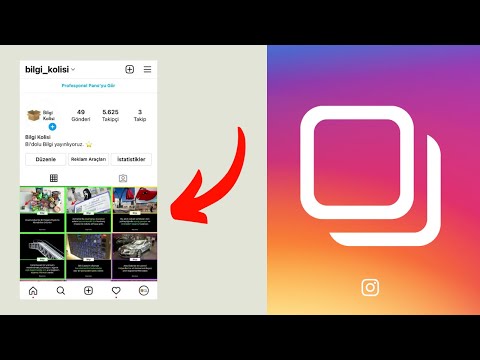Bu wikiHow makalesi sana birden fazla Facebook hesabını nasıl oluşturacağını öğretir. Bir işletmeyi, kuruluşu, ürünü, tanınmış kişiyi, markayı veya sanatçıyı temsil etmek için bir Sayfa oluşturabilir veya ayrı bir kişisel hesap oluşturabilirsiniz.
adımlar
Yöntem 1/4: Mobil Uygulamada Birden Fazla Kişisel Hesap Oluşturma

Adım 1. Telefonunuzda veya tabletinizde Facebook uygulamasını başlatın
Ana ekranınızda veya uygulama menünüzde beyaz bir "F" bulunan mavi bir simge arayın.
Birden fazla kişisel hesaba sahip olmanın Facebook Topluluk Standartlarına aykırı olduğunu unutmayın. Bu standartların ihlal edilmesi, hesabın devre dışı bırakılması da dahil olmak üzere çeşitli farklı sonuçlara yol açabilir

Adım 2. Oturum açtıysanız mevcut hesabınızdan çıkış yapın
Sağ üstteki 3 çizgiye dokunun ve seçin Çıkış Yap altta.

Adım 3. Yeni Facebook Hesabı Oluştur'a dokunun
Bu, ekranın alt kısmındadır.

Adım 4. İleri'ye dokunun
Bu ortadaki mavi düğme.

Adım 5. Facebook'un telefonunuza erişmesini isteyip istemediğinizi seçin
Musluk İzin vermek izin vermek veya İnkar etmek erişimi reddetmek için.
Bu erişime izin vermek, telefonunuzun kişilerini içe aktarma veya Facebook etkinliklerini takviminizde görme gibi belirli özellikler sağlar

Adım 6. Adınızı girin ve İleri'ye dokunun
Hem adınızı hem de soyadınızı yazın.
Telefonunuzda mevcut bir hesabı seçmek için burada bir açılır pencere almış olabilirsiniz. Seçmek için bir hesaba dokunun veya Yukarıdakilerin hiçbiri forma devam etmek için.

Adım 7. Doğum gününüzü seçin ve İleri'ye dokunun
Bir gün, ay ve yıl seçmek için tekerlekleri kullanın. Seçmek için her tekerleğe dokunun ve yukarı veya aşağı sürükleyin.

Adım 8. Cinsiyetinizi seçin ve İleri'ye dokunun
Kadın, erkek veya özel arasından seçim yapın.

Adım 9. Cep telefonu numaranızı girin ve İleri'ye dokunun
Kaydolmak için bir e-posta kullanmayı tercih ediyorsanız, simgesine dokunun. E-posta Adresi ile Kaydolun altta.
- Facebook, telefonunuzda veya tabletinizde algılanan hesaplara dayalı olarak bir e-postayı otomatik olarak algılayabilir. Musluk Evet bu e-postayı kabul etmek veya Farklı bir e-posta kullan yenisini girmek için.
- Sahip olduğunuz diğer Facebook hesaplarıyla ilişkili olandan farklı bir telefon numarası veya e-posta adresi kullandığınızdan emin olun.

Adım 10. Bir parola girin ve İleri'ye dokunun
Şifre en az 6 karakterden oluşmalıdır.

Adım 11. Bir telefon numarası veya e-posta adresi ekleyin
istemiyorsanız, öğesine dokunun. Atlamak.

Adım 12. Kaydol'a dokunun
Bu, Facebook hesabını oluşturacaktır.
Yöntem 2/4: Bir Bilgisayarda Birden Çok Kişisel Hesap Oluşturma

Adım 1. Bir tarayıcıda adresine gidin
Bu en iyi bilgisayarda kullanılır, ancak bir tablet veya telefondan da erişilebilir.
Birden fazla kişisel hesaba sahip olmanın Facebook Topluluk Standartlarına aykırı olduğunu unutmayın. Bu standartların ihlal edilmesi, hesabın devre dışı bırakılması da dahil olmak üzere çeşitli farklı sonuçlara yol açabilir

Adım 2. Oturum açtıysanız mevcut hesabınızdan çıkış yapın
Sağ üstteki oka tıklayın ve seçin Çıkış Yap.
Mevcut hesabınızdan çıkmak istemiyorsanız, hesabınızda oturum açmamış farklı bir tarayıcı kullanın. Veya özel veya gizli bir tarayıcı penceresi kullanın. Tarayıcının köşesindeki seçenekler simgesine tıklayın ve Yeni Özel Pencere veya Yeni gizli pencere.

Adım 3. Yeni hesabınızın ayrıntılarını doldurun
"Bir hesap oluştur" bölümünün altına aşağıdakileri girin:
- Ad ve soyad
- Cep telefonu numarası veya e-posta adresi (bu, sahip olduğunuz diğer Facebook hesaplarından farklı olmalıdır)
- Parola
- Doğum günü
- Cinsiyet

Adım 4. Kaydol'a tıklayın
Bu, alttaki yeşil bir düğmedir. Hesabınız oluşturulacaktır.
Yöntem 3/4: Mobil Uygulamada İşletme Sayfası Oluşturma

Adım 1. Telefonunuzda veya tabletinizde Facebook uygulamasını başlatın
Ana ekranınızda veya uygulama menünüzde beyaz bir "F" bulunan mavi bir simge arayın.

Adım 2. Henüz yapmadıysanız hesabınızda oturum açın
Hesap adınıza dokunun veya e-posta adresinizi ve şifrenizi girin.

Adım 3. 3 satıra dokunun ☰ sağ üstte ve öğesini seçin Sayfalar.
"Sayfalar" turuncu bir bayrakla belirtilir.

Adım 4. + Oluştur'a dokunun
Bu sol üst köşede.

Adım 5. Başlayın'a dokunun
Bu, alttaki mavi düğmedir.

Adım 6. Bir sayfa adı girin ve İleri'ye dokunun
Bir ad yazmak için kutuya dokunun. Bu daha sonra değiştirilebilir.

Adım 7. Sayfanızı tanımlayan en fazla 3 kategori seçin ve İleri'ye dokunun
Arama kutusuna dokunun ve bir kategori aramak için yazmaya başlayın ve seçmek için dokunun.

Adım 8. Sayfanızın web sitesini girin ve İleri'ye dokunun
Web siteniz yoksa, "Web sitem yok" seçeneğinin yanındaki kutuyu işaretleyin.

Adım 9. Bir kapak fotoğrafı yüklemek için Kapak fotoğrafı ekle'ye dokunun
Üzerine dokunarak galerinizden birini seçin.

Adım 10. Bir profil resmi yüklemek için Profil resmi ekle'ye dokunun
Üzerine dokunarak galerinizden birini seçin.

Adım 11. Bitti'ye dokunun
Bu, Sayfayı oluşturacaktır.
Yöntem 4/4: Bilgisayarda İşletme Sayfası Oluşturma

Adım 1. Bir tarayıcıda adresine gidin
Bunu bir bilgisayarda, telefonda veya tablette yapabilirsiniz.

Adım 2. Kişisel hesabınızın ana ekranından Sayfalar'a tıklayın
Bu, turuncu bir bayrakla gösterilen "Keşfet" bölümünün altındadır.
Kişisel hesabınızda oturum açmadıysanız, Bir sayfa yarat. Bu, sayfanın altındaki yeşil "Kaydol" düğmesinin altındaki mavi bir bağlantıdır.

Adım 3. Oluşturmak için kullanacağınız sayfa türünün altındaki Başlayın'a tıklayın
Bir ürün veya hizmet için müşterilere ulaşmaya çalışıyorsanız "İşletme veya Marka"yı seçin veya bir hedef kitleye veya topluluğa bağlanmak için "Topluluk veya Kamusal Kişi"yi seçin.

Adım 4. Formu doldurun ve Devam'a tıklayın
Bir sayfa adı girin ve birini seçmek için bir kategori yazmaya başlayın.
Seçtiğiniz kategoriye bağlı olarak, işletme adresi ve telefon numarası gibi daha fazla ayrıntı girmeniz istenebilir

Adım 5. Bir profil resmi eklemek için Bir Profil Resmi Yükle'ye tıklayın
Ayrıca tıklayarak bu adımı şimdilik atlayabilirsiniz. Atlamak.

Adım 6. Bir kapak fotoğrafı eklemek için Bir Kapak Fotoğrafı Yükle'ye tıklayın
Ayrıca tıklayarak bu adımı şimdilik atlayabilirsiniz. Atlamak. Sayfanız oluşturulacak.